Hur man ändrar standard Google-konto

Använder du flera Google-konton på Android och PC och vet inte hur man ändrar standard Google-konto? Läs vidare för att lära dig de hemliga stegen.
Har du någonsin varit mitt i att streama ett program eller spela ett mobilspel på din telefon, och ett meddelande dyker upp och förstör ögonblicket totalt? Medan aviseringar är användbara och håller dig uppdaterad med allt som händer, kan de vara väldigt irriterande. Om du verkligen behöver fokusera på något är det sista du vill ha aviseringar som ständigt dyker upp på din skärm.
Edge Lighting är en ny funktion för Samsung Galaxy S20-smarttelefoner. Istället för att aviseringar kommer upp på din skärm kan du välja att ha färre skärmavbrott med Edge Lighting. Funktionen lyser upp kanterna på din Galaxy-skärm när du får ett meddelande. Du kan välja för vilka aviseringar Edge Lighting aktiverar, stänga av det om du inte gillar det och anpassa dess utseende.
Observera att skärmar och inställningar varierar beroende på din leverantör av trådlösa tjänster, programvaruversion och telefonmodell. Det finns också några appar från tredje part som inte fungerar med Edge Lighting.
Även om kantbelysning är en fantastisk funktion och hjälper dig att undvika att bli distraherad av aviseringar, kommer inte alla att vilja ha den på. Det är ganska ljust, speciellt om det slocknar mitt i natten. Stegen nedan guidar dig om hur du stänger av den, men de kan också följas för att slå på den igen.
Öppna dina Inställningar .
Scrolla ner tills du hittar Edge Lighting . Du kan också söka efter Edge Lighting om du behöver.
En vippströmbrytare finns bredvid alternativet.
Edge Lighting kommer att vara på som standard. Tryck på vippknappen för att stänga av funktionen.
Tryck på den igen för att återaktivera den.
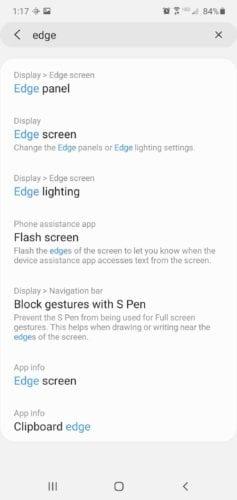
Du kanske vill ha funktionen på, men vill bara att den ska fungera under vissa tider. Du kan anpassa när Edge Lighting fungerar.
Öppna dina Inställningar .
Scrolla ner tills du hittar Edge Lighting . Du kan också söka efter Edge Lighting om du behöver.
Tryck på Visa kantbelysning .
En meny öppnas med tre olika alternativ.
Välj vilken inställning du vill ha för Edge Lighting.
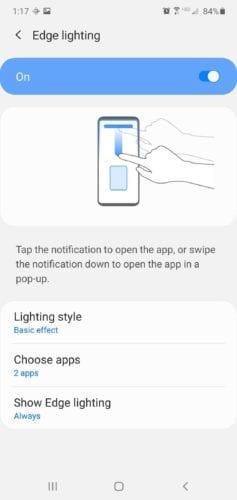
Ibland vill du verkligen att din telefon ska spegla din personlighet. Detta kan innebära att hitta precis rätt telefonfodral till rätt ringsignal till den bästa bakgrunden. Skräddarsy gärna färgen och stilen på din Edge Lighting-funktion.
Öppna appen Inställningar .
Scrolla ner tills du hittar Edge Lighting .
Tryck på Lighting Style alternativ.
Detta öppnar en meny så att du kan anpassa din funktion.
När du har valt ändringarna vill du trycka på Klar för att spara.
Du kan ändra effekten av funktionen så att den lyser upp i olika mönster som en våg, bubblor, fyrverkerier och mer. Du kan välja vilken färg på ljuset som kommer upp. Du kan till och med välja en annan färg för varje app. Detta är dock inte tillgängligt med Glitter-effekten.
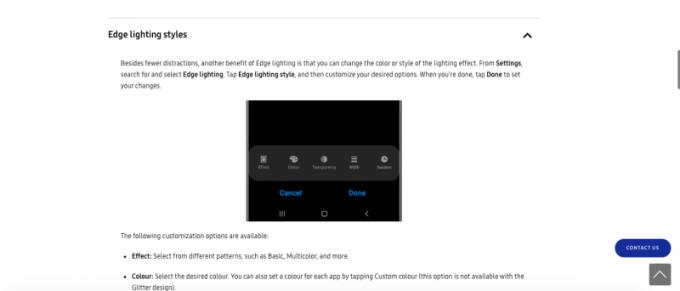
I avsnittet Avancerat kan du ställa in vilken transparens du vill ha på Edge Lighting. Du kan ställa in den från låg till hög, smal till bred och välja hur länge aviseringen varar.
Edge Lighting kommer att uppmärksamma dig på att du har ett meddelande. Om du väljer kan du få funktionen att fungera som alla andra push-meddelanden och interagera med Edge Lighting-aviseringen.
Öppna Inställningar .
Scrolla ner tills du hittar Edge Lighting .
Tryck på Edge Lighting Interaction .
Det finns ett skjutreglage bredvid alternativet.
Tryck på reglaget för att slå på eller av den.
Observera att detta är aktiverat som standardinställning på Android 10.
Även om aviseringar är bra, kan de komma i vägen för din skärmaktivitet. Med Edge Lighting kan du hålla aviseringarna till ett minimum när du vill behålla fokus. Om du börjar ogilla funktionen Edge Lighting kan du också stänga av den.
Använder du flera Google-konton på Android och PC och vet inte hur man ändrar standard Google-konto? Läs vidare för att lära dig de hemliga stegen.
Facebook-berättelser kan vara mycket roliga att göra. Här är hur du kan skapa en berättelse på din Android-enhet och dator.
Fyller det på din Android? Lös problemet med dessa nybörjarvänliga tips för alla enheter.
Hur man aktiverar eller inaktiverar stavningskontrollfunktioner i Android OS.
En handledning som visar hur du aktiverar utvecklaralternativ och USB-felsökning på Samsung Galaxy Tab S9.
Älskar du att läsa e-böcker på Amazon Kindle Fire? Lär dig hur du lägger till anteckningar och markerar text i en bok på Kindle Fire.
Jag ger en lista över saker du kan prova om din Android-enhet verkar starta om slumpmässigt utan uppenbar anledning.
Vill du lägga till eller ta bort e-postkonton på din Fire-surfplatta? Vår omfattande guide går igenom processen steg för steg, vilket gör det snabbt och enkelt att hantera dina e-postkonton på din favorit enhet. Missa inte denna viktiga handledning!
En handledning som visar två lösningar på hur man permanent förhindrar appar från att starta vid uppstart på din Android-enhet.
Behöver du nedgradera en app på Android-enhet? Läs den här artikeln för att lära dig hur du nedgraderar en app på Android, steg för steg.






